初期設定手順 - デュアルSIM対応端末にて、デュアルSIM機能を利用する場合 -
Android:【IIJmio】SIMカード & 【他社・IIJmio】SIMカード
既に他社またはIIJmioのSIMカードをご利用中の方がIIJmioのSIMカードを併用する場合、以下の手順で設定をおこないます。
- ご利用の機種によってアプリのアイコン、位置、メニュー名称等が異なる場合があります。また、OSやアプリのバージョンにより、仕様や操作方法、画面イメージが異なる場合があります。
※ AQUOS sense5G SH-M17(Android 13) を例としています。
1
スマホの電源を切りIIJmioのSIMカードを端末にセットします。

- 本手順ではスロット1に他社のSIMカードが入っており、スロット2にIIJmioのSIMカードをセットしています。
2
「設定」→「ネットワークとインターネット」→「SIM」を選択します。
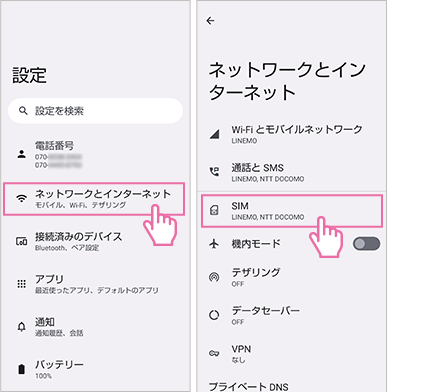
3
IIJmioのSIMカード(ここではNTT DOCOMO)を選択します。
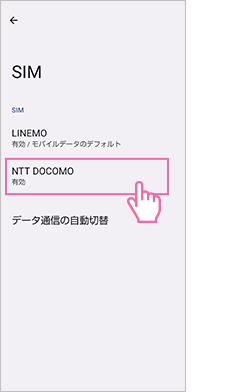
- タイプDのSIMカードご契約の場合は「NTT DOCOMO」と表示されます。タイプAのSIMカードご契約の場合は「KDDI」と表示されます。
- 本手順ではサブブランドのLINEMO(Softbank網)を使用しています。
4
IIJmioのSIMカードで「モバイルデータ通信」が使用できるように設定を行います。
「モバイルデータ」を有効にした上で「NTT DOCOMO を使用」を選択します。
「モバイルデータ」を有効にした上で「NTT DOCOMO を使用」を選択します。
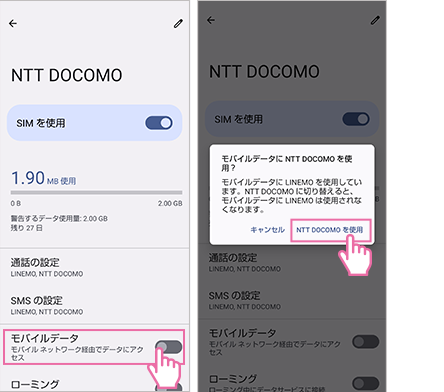
5
「アクセスポイント名」を選択します。
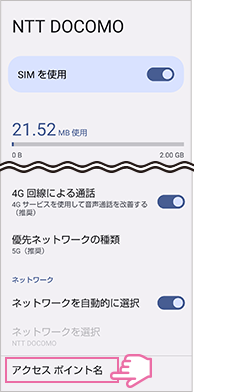
- Androidのバージョンによっては、ページ下部の詳細設定をタップした後に表示される「アクセスポイント名」を選択します。
6
APNの一覧にIIJmioが表示されている場合、「IIJmioのAPN」を選択します。
一覧にない場合は右上の「+」を選択しAPN情報を入力、「︙」より「保存」を選択します。
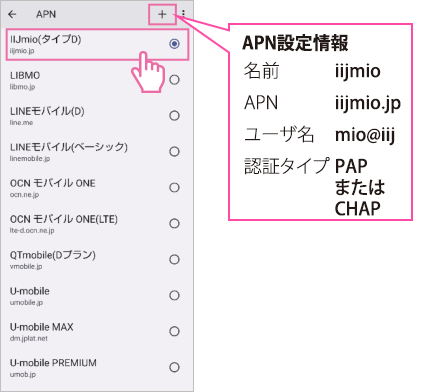
- Androidのバージョンによっては、「︙」より「新しいAPN」を選択し、APN情報を入力します。
7
「モバイルデータ通信テスト」をおこないます。
Wi-Fiを切った上でブラウザを起動し、モバイルデータ通信を利用してWebサイトが閲覧できれば設定完了です。
確認できない場合、端末の再起動を行ってください。
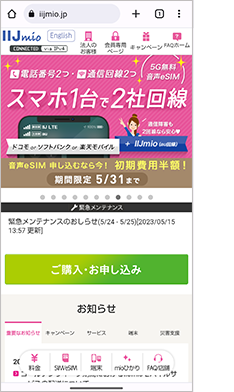
- インストール時に「モバイルデータ通信設定:お使いのiPhoneのネットワークトラフィックは、モバイルデータ通信の構成によりフィルタリングまたは監視される場合があります。」というメッセージが表示される場合がありますが、このAPN構成プロファイルをインストールすることで通信がフィルタリングや監視されることはありません。